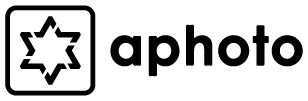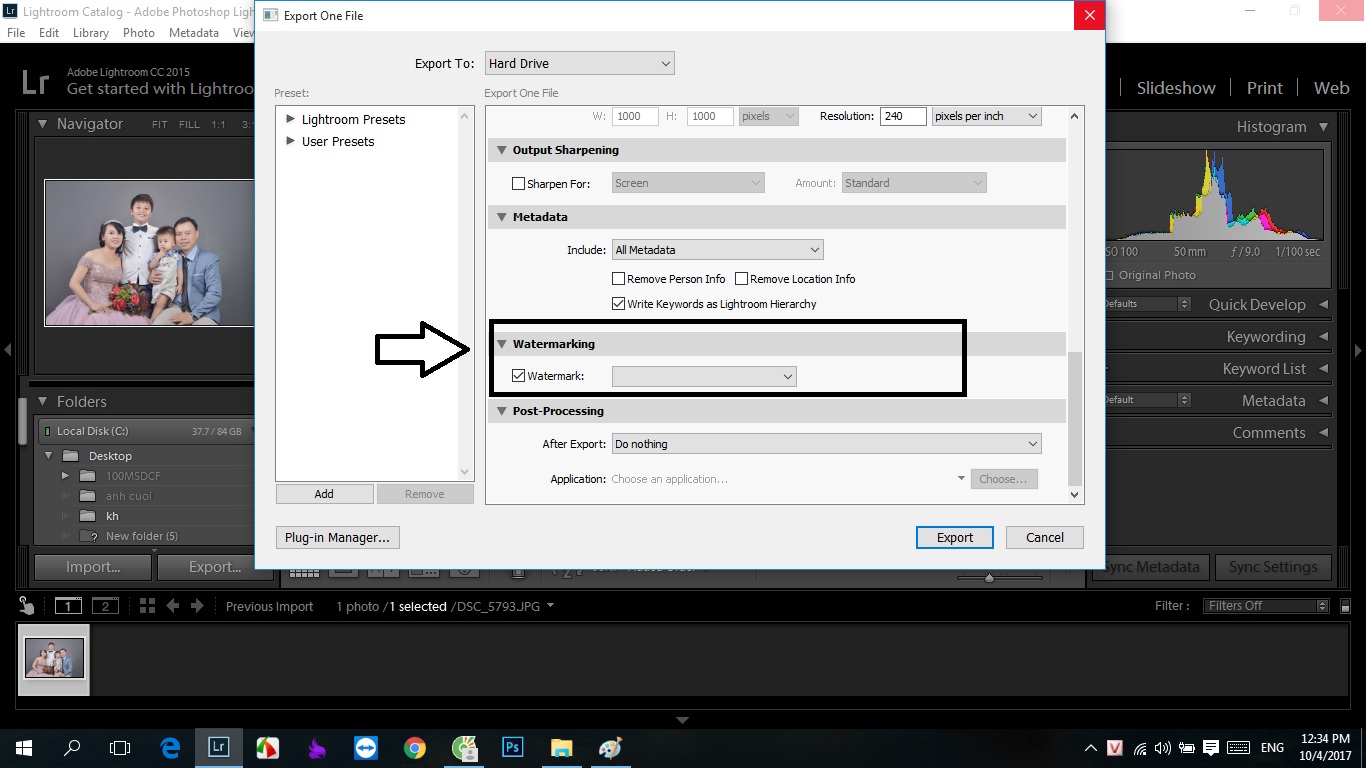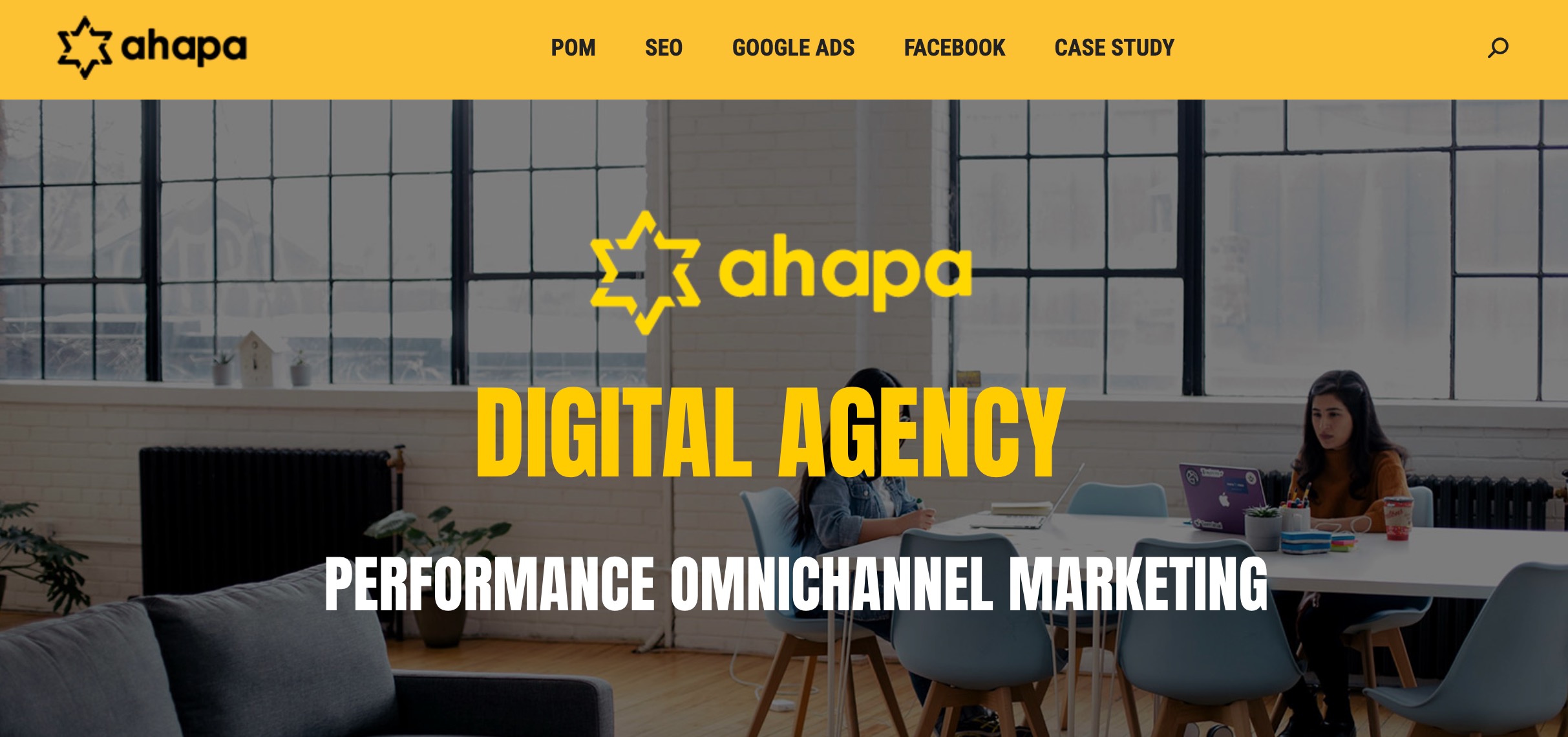Cách đóng logo chữ ký watermark hàng loạt bằng lightroom
Xin chào các bạn, ở bài viết trước mình đã hướng dẫn cho các bạn một cách để Xử lý ảnh hàng loạt trên phần mềm lightroom. Hôm nay mình tiếp tục hướng dẫn cho các bạn làm trên phần mềm lightroom đó là cách tạo chữ ký hàng loạt trên phần mềm lightroom.
Về cách đóng logo này nó sẽ có những ưu điểm và nhược điểm như sau:
-Về ưu điểm là đầu tiên phải nói làm rất nhanh và đỡ tốn rất nhiều thời gian và công sức của người làm.
– Về nhược điểm thì có thể trong một số trường hợp logo chữ ký khi cùng màu với màu ảnh thì sẽ rất khó để nhìn thấy rõ logo, nó sẽ chìm vào trong cùng với màu nền. Thứ 2 đó là một số trường hợp ảnh có nhiều người hoặc chi tiết ở trong, thì khi chúng ta đóng logo lên có thể logo sẽ đè lên mặt người mẫu hay cảnh chúng ta muốn giữ… Vì vậy chúng ta cần xem qua hình để chọn vị trí để đặt logo và chữ ký phù hợp nhất có thể.
Về cách sử dụng các bước thì mình đã quay video lại màn hình ở phía cuối bài và có chú thích rõ ràng vì vậy các bạn có thể yên tâm làm theo. Các bước đóng logo chữ ký sẽ nằm ở mục Export vì vậy khi các bạn chọn phím export chỉ cần vào chọn vào mục Watermarking và tạo chữ ký như video là sẽ ok.
Các bạn có thể đánh tên vào để chọn chữ ký hoặc tạo cho mình một file logo dạng đuôi PNG hoặc JPG là ok để làm.
Sau đây là video hướng dẫn chi tiết cả 2 cách làm logo bằng cả tên và file logo có sẵn, các bạn để ý theo dõi nhé!
Cám ơn các bạn đã chú ý theo dõi bài viết Cách đóng logo chữ ký watermark hàng loạt bằng lightroom của Aphoto.vn, nếu có thắc mắc hay có câu hỏi gì các bạn tham gia hội đam mê nhiếp ảnh của Aphoto tại địa chỉ Hội đam mê nhiếp ảnh – Aphoto nhé. Cám ơn các bạn tham gia và theo nhóm để gặp gỡ giao lưu cũng như chia sẻ kiến thức về nhiếp ảnh cũng như chỉnh sửa hậu kỳ ảnh bằng lightroom hay lightroom nhé. Cám ơn các bạn rất nhiều !!!